怎样制作u盘系统安装盘
是制作U盘系统安装盘的详细方法:
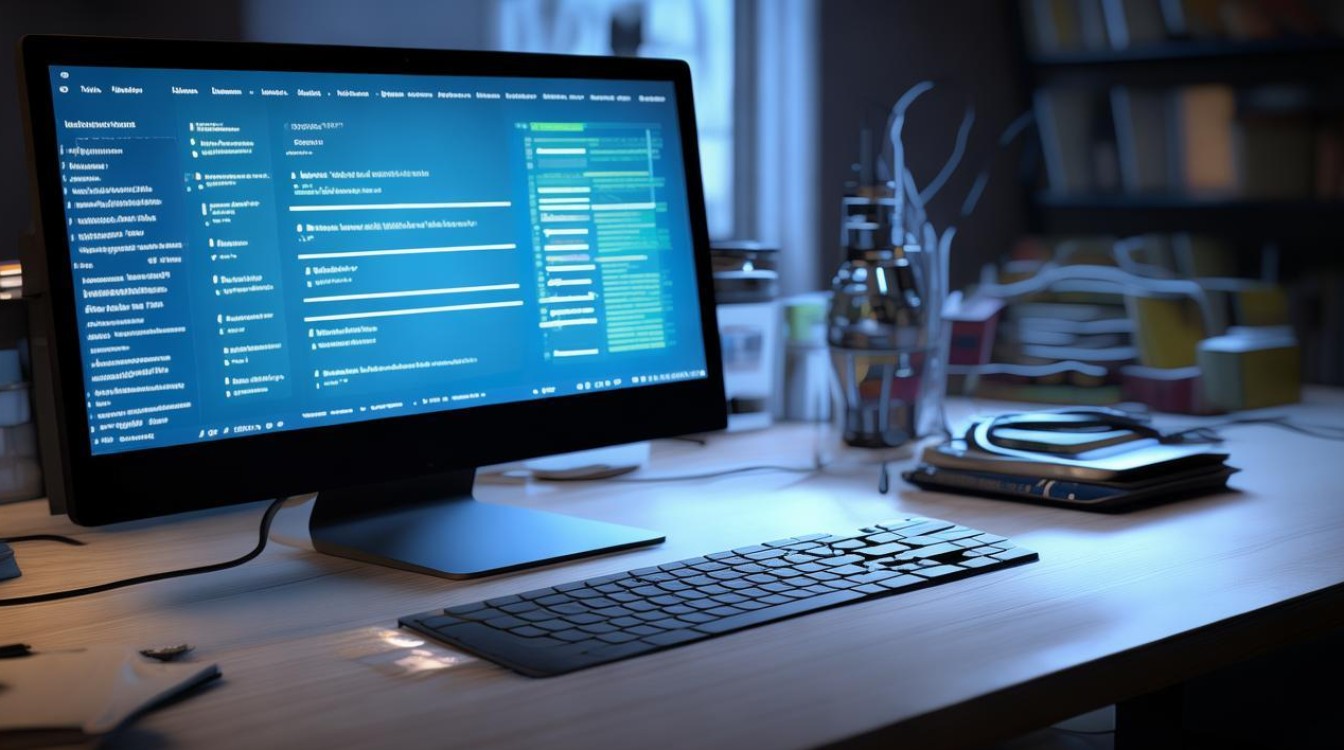
准备工作
| 步骤 | |
|---|---|
| 选择合适的U盘 | 容量方面,一般建议至少8GB,若要安装Windows 10及以上系统或包含更多软件、驱动等,32GB会更保险,需确保U盘能正常使用,无硬件故障,且尽量选择空白U盘,若U盘中有重要数据,应提前备份并转移,因为制作过程会格式化U盘,导致数据丢失。 |
| 下载系统镜像文件 | 根据需要安装的操作系统,从官方渠道获取系统镜像文件(ISO格式),安装Windows系统可从微软官方网站下载对应版本的ISO文件;若安装Linux系统,如Ubuntu,可从其官网下载。 |
| 准备制作工具 | 常用的有Rufus、老毛桃、大白菜等,Rufus是一款开源免费的工具,操作简单且较为纯净,可从其官方网站下载;老毛桃、大白菜等也比较容易上手,但部分功能可能存在广告或推广软件。 |
制作启动盘
| 步骤 | |
|---|---|
| 以Rufus为例 | 先插入U盘,打开已下载好的Rufus软件,在“设备”选项中,确认选中的是自己的U盘。“分区类型”一般选择MBR(传统BIOS启动方式)或GPT(UEFI启动方式),若电脑较新且支持UEFI启动,选GPT可能更好;“目标系统类型”根据要安装的系统选择,如Windows需选对应的版本,然后点击“选择”按钮,找到之前下载好的系统镜像文件(ISO格式),其他选项可保持默认,最后点击“开始”按钮,Rufus会开始制作启动盘,过程中会提示是否格式化U盘等,按照提示操作即可。 |
| 以老毛桃为例 | 安装并打开老毛桃软件,将U盘插入电脑,在软件界面中,通常会自动识别U盘,点击“一键制作成USB启动盘”按钮,程序会自动下载系统镜像文件(也可选择自定义下载路径和镜像文件),并制作启动盘,等待制作完成即可。 |
设置电脑从U盘启动
| 步骤 | |
|---|---|
| 常见台式机 | 开机后按Del键或F2键进入BIOS设置界面(不同品牌主板按键可能不同,可在开机时屏幕下方查看提示),在BIOS中找到“Boot”或“启动”选项,将U盘设置为第一启动项,可通过上下箭头键移动顺序,或使用+、-键调整优先级,设置完成后,按F10键保存并退出BIOS,电脑会自动重启并从U盘启动。 |
| 常见笔记本 | 联想笔记本一般按F1或Fn+F1键;惠普笔记本按F10键;戴尔笔记本按F2或Fn+F2键等进入BIOS设置界面,进入后同样找到启动相关设置,将U盘设为第一启动项,保存退出后电脑从U盘启动。 |
安装系统
| 步骤 | |
|---|---|
| 电脑从U盘启动后 | 会进入系统安装界面,根据提示选择安装语言、时间格式、键盘布局等基本设置,接着点击“现在安装”按钮,选择要安装的系统版本(若有多个版本可选),接受许可条款,选择安装类型时,若C盘有重要数据且不想格式化整个硬盘,可选择“自定义”安装,只对C盘进行格式化(需谨慎操作,避免误删其他分区数据);若无需保留原系统数据,可选择“升级”安装(适用于原系统可正常启动且符合升级条件的情况)或直接全新安装到C盘,后续按照安装向导提示,逐步完成系统安装过程,包括复制文件、展开文件、安装驱动程序、配置系统设置等,期间可能需要多次重启电脑,直至系统安装完成。 |
相关问答FAQs
问题1:制作U盘系统安装盘时,U盘被格式化后还能恢复数据吗? 答:U盘被格式化后,虽然系统显示数据已消失,但实际上数据可能并未完全被覆盖,有一定机会恢复,但恢复成功与否取决于多种因素,如格式化后是否进行了写入操作等,如果格式化后没有向U盘写入新数据,可尝试使用数据恢复软件来恢复,但不能完全保证恢复所有数据,在制作U盘系统安装盘前,一定要确保U盘中的数据已妥善备份。
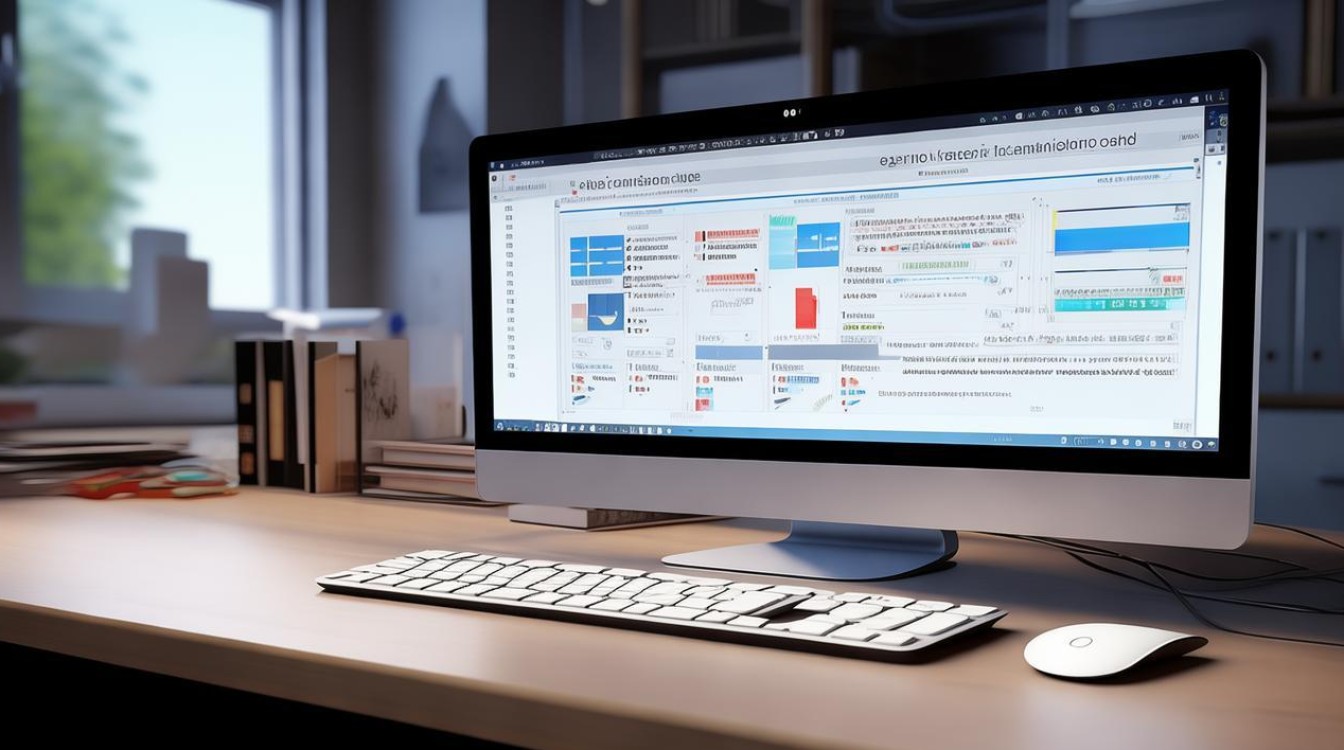
问题2:制作的U盘系统安装盘可以在不同电脑上安装系统吗? 答:一般情况下是可以的,但需要注意以下几点,一是硬件兼容性问题,某些老旧电脑可能对U盘启动的兼容性较差,或因硬件配置过低无法满足安装系统的要求,二是系统版本与电脑硬件的匹配,例如Windows系统有不同的版本要求,如果电脑硬件较新,可能需要安装较新的系统版本才能充分发挥硬件性能;

版权声明:本文由 芯智百科 发布,如需转载请注明出处。







 冀ICP备2021017634号-12
冀ICP备2021017634号-12
 冀公网安备13062802000114号
冀公网安备13062802000114号